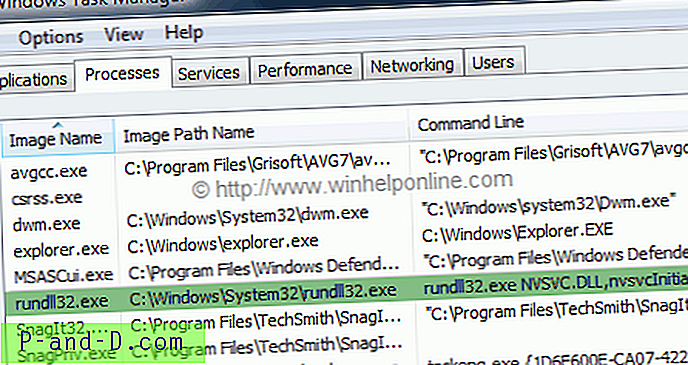Kõigist Windowsi sisseehitatud tõrkeotsingu tööriistadest on Task Manager tõenäoliselt kõige kasulikum tööriist. Peaaegu iga lõppkasutaja teab, mida teha rakenduse takerdumisel. Nad käivitavad ülesandehalduri lihtsalt, kasutades klahve Ctrl + Shift + Esc, ja lõpetavad mittevastamise. Ülesannete haldur võib olla ka äärmiselt väärtuslik tööriist protsesside tõrkeotsinguks, ketta sisend / väljundi määra või muude süsteemi jõudlusega seotud probleemide jälgimiseks.
Task Manageri vahekaardil Üksikasjad on loetletud kõik töötavad protsessid. Vaikimisi ei kuva see töötavate protsesside täielikku rada ega nende protsesside kasutatavaid käsuridade argumente. See artikkel räägib teile, kuidas seda kriitilist teavet Task Manager'is lubada.
Kuva käitamisprotsesside käsurida ja failitee
Töötavate protsesside täieliku failitee ja käsuridade kuvamiseks vahekaardil Protsessid tehke halduri vahekaardil Protsessid paremklõps veeru päisel ja lubage käsurida .

Siin see on:
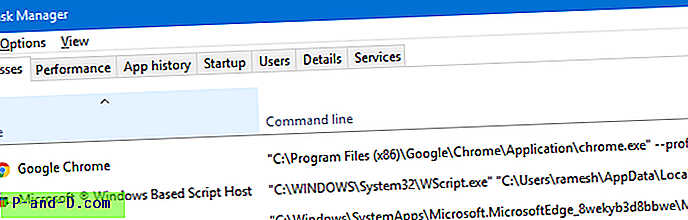
Kuva käsurida veerus vahekaardil Üksikasjad
Klõpsake tegumihalduris vahekaarti Üksikasjad. Paremklõpsake veeru päisel ja klõpsake valikul Veerud
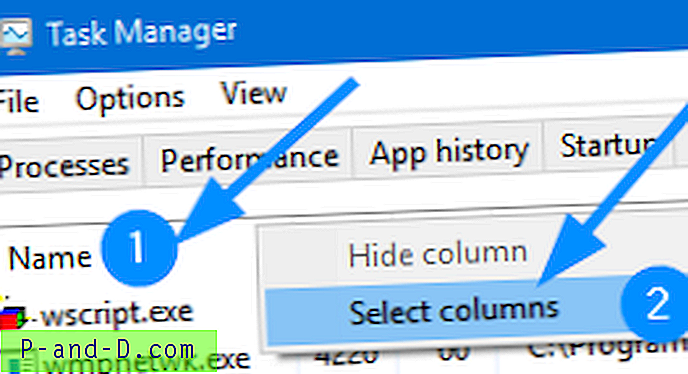
Lubage märkeruudud käsurida ja Pilditee nimi ja klõpsake nuppu OK.
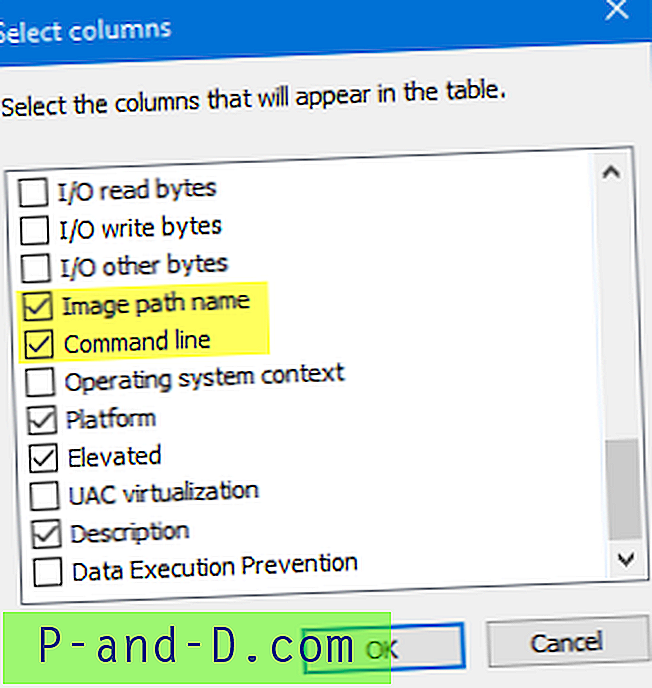
Pange tähele, et väli „Käsurida” näitaks pildifaili teed igal juhul. Seega piisab ainult käsurealt veeru lubamisest.
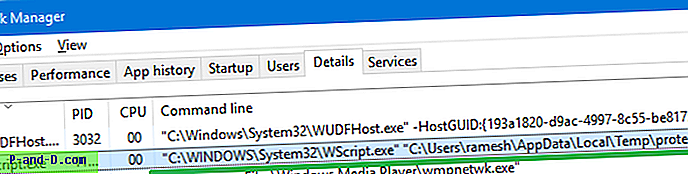
Ülaltoodud juhised kehtivad opsüsteemi Task Manager puhul opsüsteemides Windows 8 ja 10.
Task Manager varasemates Windowsi versioonides
Tegumihalduri kasutajaliides näib Windowsi varasemates versioonides pisut erinev. Windows Vista ja 7 puhul toimige järgmiselt.
Käivitage Task Manager. Klõpsake menüü Vaade nuppu Vali veerud ... Kerige kirje allapoole, valige järgmised valikud ja klõpsake nuppu OK.
- Pildi tee nimi
- Käsurida
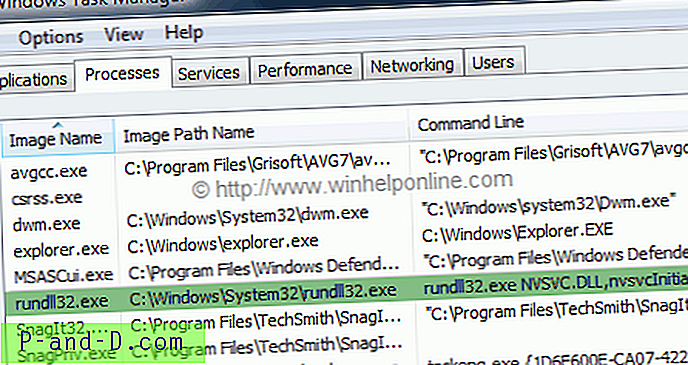
(Joonis 1: Task Manager, mis näitab pildi tee nime ja käsurida )
Märkus. Võite kasutada ka protsessihaldurit või mõnda muud protsessivaaturit, et näha käimasoleva protsessi tee nime ja käsurida. Samuti soovite lugeda minu varasemat artiklit pealkirjaga Mis on kahtlane Rundll32.exe protsess?